Nii õpilaste kui ka töötajate litsents võimaldab installida Wordi, Exceli, PowerPointi, Outlooki, OneNote'i, Publisheri ja Accessi kuni viide Windows süle/lauaarvutisse või Maci arvutisse ning Office'i rakendused muudesse mobiilsideseadmetesse (sh Androidi, iPadi ja Windowsi tahvelarvutitesse).
Installimiseks:
1. Mine aadressile www.office.comlink opens on new page
2. Logi sisse kasutades oma @rak.ee aadressiga kasutajakontot.
3. Tarkvara allalaadimiseks, vajuta Office leheküljel üleval osas nuppu "Installi Office" ning "Office 365 rakendused"
Tarkvara on võimalik kasutada seni, kuni kooli lõpetad või kuni töösuhe lõppeb.
- Aegumisel hakkavad Office'i rakendused töötama piiratud funktsionaalsusega režiimis, mis tähendab, et dokumente saab vaadata, kuid mitte redigeerida ning uusi dokumente ei saa luua.
- Samuti ei tööta pärast aegumist kooli meiliaadressiga seostatud veebiteenused, näiteks Outlook, Office Online ja OneDrive.
Küsimuste korral, võta ühendust.
Kontakt
- Nimi IT-osakond
- E-post it@rak.ee
Avaldatud 23.03.2021.
Viimati muudetud 23.03.2021.